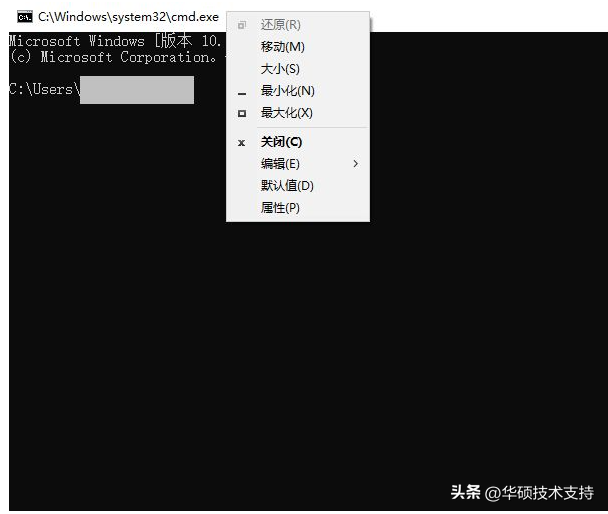excel表格中,经常会遇到的斜线表头
你会制作吗?
来,看操作
我们先输入好内容
比如:日期、姓名
把鼠标放在日期与姓名之间
按住“Alt+Enter”回车键,会强制换行
然后,将鼠标放到日期前面, 按“空格”键,使日期靠右对齐
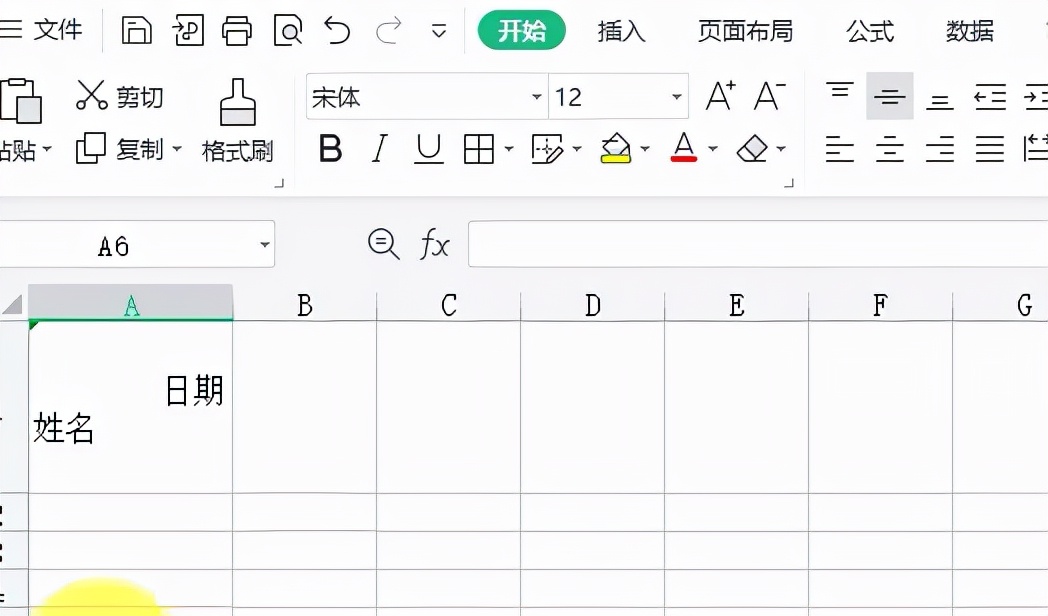
不要眨眼,下面我们开始画斜线了。
点击【插入】-【形状】,我们选择一条直线,然后在表格右下角看好位置,点击鼠标左键(记住:常按不要放手)将直线拖动到合适的位置再松手。
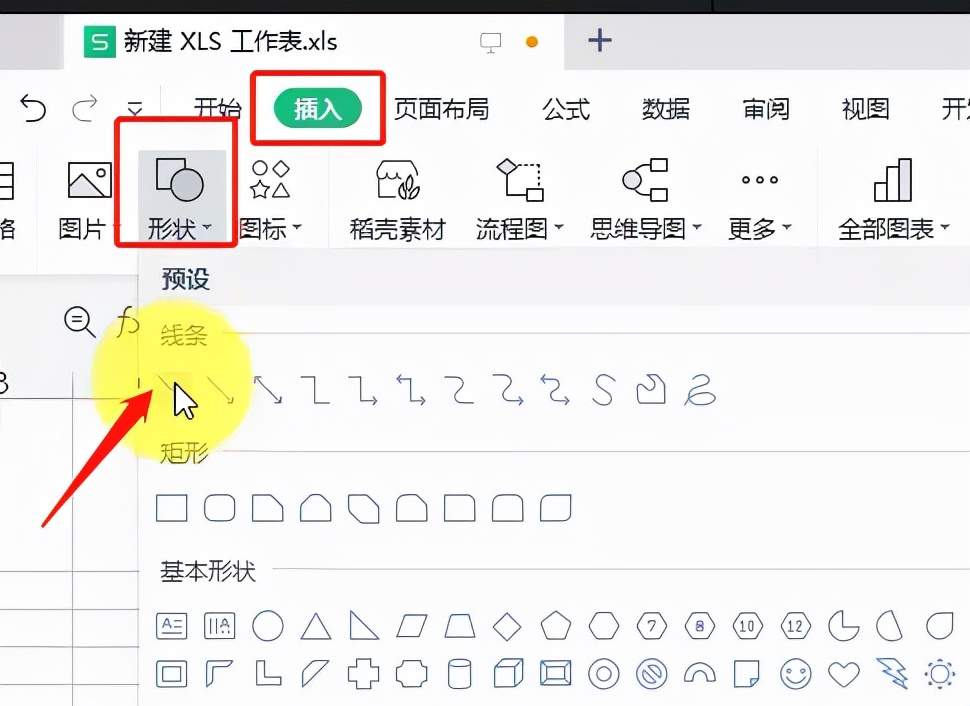
这时的直线是蓝色的,我们可以修改直线的颜色。点击右边工具栏中的“形状轮廓”将颜色修改为合适的颜色即可,我们通常设置为黑色。
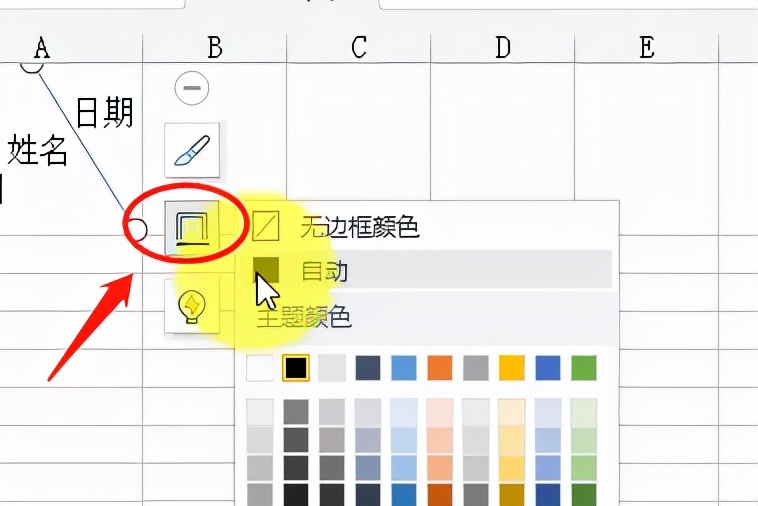
一个斜线表头就制作完成了。
单斜线搞定了,举一反三,双斜线表头还会难吗?
同理,看操作
输入内容:如日期、姓名、项目
同样“Alt+Enter”回车键将日期、姓名、项目分别换行
按“空格”键,将日期调整为靠右,姓名居中
用单斜线的方式画好一条斜线,然后再复制一条进行拉伸位置调整即可。
一个双斜线表头就制作完成了。
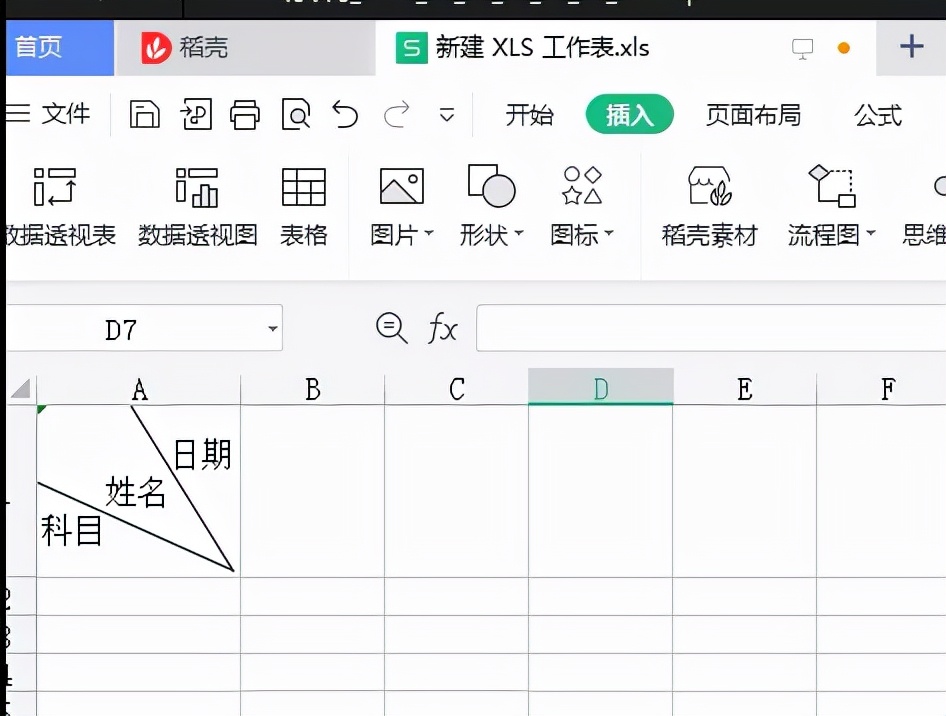
你学会了吗?